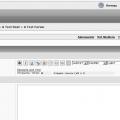
pauker
Пользователи-
Число публикаций
7 -
Регистрация
-
Последнее посещение
Недавние посетители профиля
1 949 просмотров профиля
Достижения pauker
-
Мод: BBCode+дополнения Категория: Моды Совместимость: 2.0.x Описание: BBCode+дополнения Подробнее... Скачать
-
2 004 скачивания
зелёный скин Как установить скин: 1) Распакуй архив (увидишь две папки tafincev_image{с файлом tafincev_green} и tafincev_skin{с файлом tafincev_green}) 2) Идешь в Центр Администрирования, выбираешь "Скины и шаблоны(Skins and Templates)"=>"Импорт/Экспорт скинов(Import/Export skins)" а) Импортируешь сначала картинки "Import Skin Images(Импорт картинок)",жмешь на кнопку "Обзор" и выбираешь файл tafincev_green из папки tafincev_image(распакованной),затем жмешь на "IMPORT SKIN IMAGES(ИМПОРТ КАРТИНОК)". Когда с импортируются картинки, проверь чтобы в форуме в папке "style_images" была папка "tafincev_green", если у нее имя неполное переименуй в "tafincev_green". б) Опять идешь в "Скины и шаблоны(Skins and Templates)"=>"Импорт/Экспорт скинов(Import/Export skins)"(Центр Администрирования) и жмешь на "Обзор" в "Import Skin Templates(Импорт шаблона)", и выбираешь файл tafincev_green из папки tafincev_skin(распакованной),затем жмешь на "IMPORT SKIN XML(Импорт XML шаблона)". 3) Проверяешь привязку шаблона к папке "tafincev_green",как это сделать: а) Жмешь в админке "Скины и шаблоны"=>"Настройка скинов"(должен появится скин с названием tafincev_green(import)),жмешь на него. б) Появляется меню, выбираешь "Edit settings(Редактировать настройки)". в) Проверяешь "Image Options(Опции картинок)", должна использоватся директория "style_images/tafincev_green",если стоит другая, выбери директорию "tafincev_green" и нажми на "Edit Skin Settings(Сохранить)",если приявзанна нужная папка,то ничего не делай. 4) Проверь работу скина с главной страницы форума. Внизу страницы вместо "IPB Default Skin" выбери "tafincev_green(import)" P.S> Если не будет цеплять на импорте файлы "tafincev_green",сделай им расширение ".XML" Алексей Тафинцев (Вебмастер Официального сайта Кристанны Локен в России www.kristannaloken.ru)Бесплатный -
Мод: taf_green Категория: Скины Совместимость: 2.0.x Описание: зелёный скин Как установить скин: 1) Распакуй архив (увидишь две папки tafincev_image{с файлом tafincev_green} и tafincev_skin{с файлом tafincev_green}) 2) Идешь в Центр Администрирования, выбираешь "Скины и шаблоны(Skins and Templates)"=>"Импорт/Экспорт скинов(Import/Export skins)" а) Импортируешь сначала картинки "Import Skin Images(Импорт картинок)",жмешь на кнопку "Обзор" и выбираешь файл tafincev_green из папки tafincev_image(распакованной),затем жмешь на "IMPORT SKIN IMAGES(ИМПОРТ КАРТИНОК)". Когда с импортируются картинки, проверь чтобы в форуме в папке "style_images" была папка "tafincev_green", если у нее имя неполное переименуй в "tafincev_green". б) Опять идешь в "Скины и шаблоны(Skins and Templates)"=>"Импорт/Экспорт скинов(Import/Export skins)"(Центр Администрирования) и жмешь на "Обзор" в "Import Skin Templates(Импорт шаблона)", и выбираешь файл tafincev_green из папки tafincev_skin(распакованной),затем жмешь на "IMPORT SKIN XML(Импорт XML шаблона)". 3) Проверяешь привязку шаблона к папке "tafincev_green",как это сделать: а) Жмешь в админке "Скины и шаблоны"=>"Настройка скинов"(должен появится скин с названием tafincev_green(import)),жмешь на него. б) Появляется меню, выбираешь "Edit settings(Редактировать настройки)". в) Проверяешь "Image Options(Опции картинок)", должна использоватся директория "style_images/tafincev_green",если стоит другая, выбери директорию "tafincev_green" и нажми на "Edit Skin Settings(Сохранить)",если приявзанна нужная папка,то ничего не делай. 4) Проверь работу скина с главной страницы форума. Внизу страницы вместо "IPB Default Skin" выбери "tafincev_green(import)" P.S> Если не будет цеплять на импорте файлы "tafincev_green",сделай им расширение ".XML" Алексей Тафинцев (Вебмастер Официального сайта Кристанны Локен в России www.kristannaloken.ru) Подробнее... Скачать
-
Как установить скин: 1) Распакуй архив (увидишь две папки tafincev_image{с файлом tafincev_green} и tafincev_skin{с файлом tafincev_green}) 2) Идешь в Центр Администрирования, выбираешь "Скины и шаблоны(Skins and Templates)"=>"Импорт/Экспорт скинов(Import/Export skins)" а) Импортируешь сначала картинки "Import Skin Images(Импорт картинок)",жмешь на кнопку "Обзор" и выбираешь файл tafincev_green из папки tafincev_image(распакованной),затем жмешь на "IMPORT SKIN IMAGES(ИМПОРТ КАРТИНОК)". Когда с импортируются картинки, проверь чтобы в форуме в папке "style_images" была папка "tafincev_green", если у нее имя неполное переименуй в "tafincev_green". б) Опять идешь в "Скины и шаблоны(Skins and Templates)"=>"Импорт/Экспорт скинов(Import/Export skins)"(Центр Администрирования) и жмешь на "Обзор" в "Import Skin Templates(Импорт шаблона)", и выбираешь файл tafincev_green из папки tafincev_skin(распакованной),затем жмешь на "IMPORT SKIN XML(Импорт XML шаблона)". 3) Проверяешь привязку шаблона к папке "tafincev_green",как это сделать: а) Жмешь в админке "Скины и шаблоны"=>"Настройка скинов"(должен появится скин с названием tafincev_green(import)),жмешь на него. б) Появляется меню, выбираешь "Edit settings(Редактировать настройки)". в) Проверяешь "Image Options(Опции картинок)", должна использоватся директория "style_images/tafincev_green",если стоит другая, выбери директорию "tafincev_green" и нажми на "Edit Skin Settings(Сохранить)",если приявзанна нужная папка,то ничего не делай. 4) Проверь работу скина с главной страницы форума. Внизу страницы вместо "IPB Default Skin" выбери "tafincev_green(import)" P.S> Если не будет цеплять на импорте файлы "tafincev_green",сделай им расширение ".XML" Алексей Тафинцев (Вебмастер Официального сайта Кристанны Локен в России www.kristannaloken.ru)
-
3 170 скачиваний
скин Тафинцева Алексея Как установить скин: 1) Распакуй архив (увидишь две папки tafincev_image{с файлом tafincev_skin} и tafincev_skin{с файлом tafincev_skin}) 2) Идешь в Центр Администрирования, выбираешь "Скины и шаблоны(Skins and Templates)"=>"Импорт/Экспорт скинов(Import/Export skins)" а) Импортируешь сначала картинки "Import Skin Images(Импорт картинок)",жмешь на кнопку "Обзор" и выбираешь файл tafincev_skin из папки tafincev_image(распакованной),затем жмешь на "IMPORT SKIN IMAGES(ИМПОРТ КАРТИНОК)". Когда с импортируются картинки, проверь чтобы в форуме в папке "style_images" была папка "tafincev_skin", если у нее имя неполное переименуй в "tafincev_skin". б) Опять идешь в "Скины и шаблоны(Skins and Templates)"=>"Импорт/Экспорт скинов(Import/Export skins)"(Центр Администрирования) и жмешь на "Обзор" в "Import Skin Templates(Импорт шаблона)", и выбираешь файл tafincev_skin из папки tafincev_skin(распакованной),затем жмешь на "IMPORT SKIN XML(Импорт XML шаблона)". 3) Проверяешь привязку шаблона к папке "tafincev_skin",как это сделать: а) Жмешь в админке "Скины и шаблоны"=>"Настройка скинов"(должен появится скин с названием tafincev_skin(import)),жмешь на него. б) Появляется меню, выбираешь "Edit settings(Редактировать настройки)". в) Проверяешь "Image Options(Опции картинок)", должна использоватся директория "style_images/tafincev_skin",если стоит другая, выбери директорию "tafincev_skin" и нажми на "Edit Skin Settings(Сохранить)",если приявзанна нужная папка,то ничего не делай. 4) Проверь работу скина с главной страницы форума. Внизу страницы вместо "IPB Default Skin" выбери "tafincev_skin(import)" P.S> Если не будет цеплять на импорте файлы "tafincev_skin",сделай им расширение ".XML" Алексей Тафинцев (Вебмастер Официального сайта Кристанны Локен в России www.kristannaloken.ru)Бесплатный -
Мод: taf_skin Категория: Скины Совместимость: 2.0.x Описание: скин Тафинцева Алексея Как установить скин: 1) Распакуй архив (увидишь две папки tafincev_image{с файлом tafincev_skin} и tafincev_skin{с файлом tafincev_skin}) 2) Идешь в Центр Администрирования, выбираешь "Скины и шаблоны(Skins and Templates)"=>"Импорт/Экспорт скинов(Import/Export skins)" а) Импортируешь сначала картинки "Import Skin Images(Импорт картинок)",жмешь на кнопку "Обзор" и выбираешь файл tafincev_skin из папки tafincev_image(распакованной),затем жмешь на "IMPORT SKIN IMAGES(ИМПОРТ КАРТИНОК)". Когда с импортируются картинки, проверь чтобы в форуме в папке "style_images" была папка "tafincev_skin", если у нее имя неполное переименуй в "tafincev_skin". б) Опять идешь в "Скины и шаблоны(Skins and Templates)"=>"Импорт/Экспорт скинов(Import/Export skins)"(Центр Администрирования) и жмешь на "Обзор" в "Import Skin Templates(Импорт шаблона)", и выбираешь файл tafincev_skin из папки tafincev_skin(распакованной),затем жмешь на "IMPORT SKIN XML(Импорт XML шаблона)". 3) Проверяешь привязку шаблона к папке "tafincev_skin",как это сделать: а) Жмешь в админке "Скины и шаблоны"=>"Настройка скинов"(должен появится скин с названием tafincev_skin(import)),жмешь на него. б) Появляется меню, выбираешь "Edit settings(Редактировать настройки)". в) Проверяешь "Image Options(Опции картинок)", должна использоватся директория "style_images/tafincev_skin",если стоит другая, выбери директорию "tafincev_skin" и нажми на "Edit Skin Settings(Сохранить)",если приявзанна нужная папка,то ничего не делай. 4) Проверь работу скина с главной страницы форума. Внизу страницы вместо "IPB Default Skin" выбери "tafincev_skin(import)" P.S> Если не будет цеплять на импорте файлы "tafincev_skin",сделай им расширение ".XML" Алексей Тафинцев (Вебмастер Официального сайта Кристанны Локен в России www.kristannaloken.ru) Подробнее... Скачать